
Hướng dẫn cài đặt môi trường Master và cách sử dụng
lượt xem 33
download
 Download
Vui lòng tải xuống để xem tài liệu đầy đủ
Download
Vui lòng tải xuống để xem tài liệu đầy đủ
Bước 1: Cho đĩa cài đặt MasterCAAAM vào ổ đĩa, chế độ Aotorun tự động kích hoạt tệp tin Setup hoặc chọn file này trong thư mục gốc của đĩa cài đặt MasterCAM để kích hoạt, sẽ xuất hiện giao diện cài đặt phần mềm
Bình luận(0) Đăng nhập để gửi bình luận!
Nội dung Text: Hướng dẫn cài đặt môi trường Master và cách sử dụng
- Hướng dẫn cài đặt môi trường Master và cách sử dụng
- Bμi gi¶ng MasterCAM Hướng dẫn cài đặt môi trường ¬ng I -CAM tr−êng MasterCAM X Ch− Master M«i và cách sử dụng Néi dung chÝnh: 1. Cµi ®Æt MasterCAM vµ c¸c modul øng dông 2. Khëi ®éng MasterCAM 3. T×m hiÓu menu mµn h×nh vµ c¸ch chuyÓn ®æi gi÷a c¸c menu mµn h×nh 4. T×m hiÓu c¸c lÖnh Save, File vµ Exit 1.1 Cµi ®Æt MasterCAM X vµ c¸c modul øng dông B−íc 1: Cho ®Üa cµi ®Æt MasterCAM vµo æ CD, chÕ ®é Autorun tù ®éng kÝch ho¹t tÖp tin Setup (DemoShield Muti-CD Launch), hoÆc chän file nµy trong th− môc gèc cña ®Üa cµi ®Æt MasterCAM ®Ó kÝch ho¹t, sÏ xuÊt hiÖn giao diÖn cµi ®Æt phÇn mÒm nh− h×nh 1.1. H×nh 1.1: Giao diÖn chÝnh cµi ®Æt bé phÇn mÒm MasterCAM X B−íc 2: Chän Install MasterCAM X, giao diÖn xuÊt hiÖn nh− h×nh 1.2 -1-
- Bμi gi¶ng MasterCAM H×nh 1.2: Giao diÖn cµi ®Æt c¸c modul cïng bé phÇn mÒm MasterCAM X B−íc 3:Chän Step 3:Install MasterCAM X ®Ó cµi ®Æt MasterCAM,giao diÖn xuÊt hiÖn nh− h×nh 1.3 H×nh 1.3 B−íc 4: Chon Next, giao diÖn xuÊt hiÖn nh− h×nh 1.4 -2-
- Bμi gi¶ng MasterCAM H×nh 1.4 B−íc 5: Chän Yes, I accept the terms of the license agreement, råi Next giao diÖn xuÊt hiÖn nh− h×nh 1.5 H×nh 1.5 B−íc 6: Khai b¸o User Name vµ Company Name, cã thÓ chän (®èi víi tÊt c¶ mäi ng−êi sö dông m¸y tÝnh nµy) -3-
- Bμi gi¶ng MasterCAM (chØ sö dông phÇn mÒm nµy ®èi víi ng−êi chñ cña m¸y tÝnh cã tªn trong ngoÆc ®¬n bªn c¹nh), sau ®ã chän Next, giao diÖn xuÊt hiÖn nh− h×nh 1.6 H×nh 1.6 B−íc 7: Chän cµi ®Æt hÖ thèng ®¬n vÞ mÆc ®Þnh cho qu¸ tr×nh sö dông sau nµy lµ Metric [mm], vµ chän HASP or NetHASP cho hÖ thèng sö dông cña m¸y tÝnh sau ®ã chän Next, giao diÖn xuÊt hiÖn nh− h×nh 1.7 -4-
- Bμi gi¶ng MasterCAM H×nh 1.7 B−íc 8: X¸c nhËn th− môc cµi ®Æt cho MasterCAM, Sau ®ã chän Next, giao diÖn xuÊt hiÖn nh− h×nh 1.8 H×nh 1.8 -5-
- Bμi gi¶ng MasterCAM B−íc 9: Chän c¸c modul øng dông cã s¼n trong bé cµi vµ kiÓm tra dung l−îng yªu cÇu còng nh− dung l−îng cho phÐp trªn æ cµi ®Æt ®èi víi yªu cÇu cña MasterCAM. Sau ®ã chon Next, giao diÖn xuÊt hiÖn nh− h×nh 1.9 H×nh 1.9 B−íc 10: Chän Install ®Ó tiÕp tôc cµi ®Æt ch−¬ng tr×nh giao diÖn sÏ xuÊt hiÖn nh− h×nh 1.10 H×nh 1.10 TiÕn tr×nh cµi ®Æt thùc hiÖn, b¹n ph¶i ®îi cho ®Õn khi ®¹t 100%, vµ thùc hiÖn chän Finish ®Ó kÕt thóc qu¸ tr×nh cµi nh− h×nh 1.11 -6-
- Bμi gi¶ng MasterCAM H×nh 1.11 Sau khi chän Finish ®Ó kÕt thóc, MasterCAM tù ®éng bËt trang web: C:\McamX\Whats New\X.html ®Ó giíi thiÖu vÒ nh÷ng vÊn ®Ò míi trong phiªn b¶n nµy. NÕu kh«ng cÇn xem b¹n cã thÓ t¾t ®i. Sau khi Ên Finish b¹n ph¶i ®îi ®Ó m¸y cµi ®Æt HASP Chó ý: T¹i b−íc 9, nÕu dung l−îng kh«ng ®ñ víi c¸c øng dông ®· chän, MasterCAM sÏ th«ng b¸o yªu cÇu gì bá bít c¸c øng dông kh¸c ®· cµi ®Æt ®Ó t¨ng dông l−îng cßn trèng cho MasterCAM, hoÆc bá bít c¸c modul øng dông ®· chän trong khi cµi ®Æt MasterCAM nh− h×nh 1.12. H×nh 1.12 VÝ dô: Ta bá bít mét sè modul cña MasterCAM nh− hinh 7.13 bªn d−íi: -7-
- Bμi gi¶ng MasterCAM H×nh 1.13 Sau ®ã chän Next, nh−ng theo ph−¬ng ¸n lo¹i bá bít c¸c modul øng dông cña MasterCAM th× tiÕn tr×nh cµi ®Æt kh«ng cho phÐp. Do ®ã tr−íc khi thùc hiÖn b−íc 9, b¹n ph¶i kh¼ng ®Þnh cßn ®ñ dung l−îng cho viÖc cµi ®Æt MasterCAM, còng nh− dung l−îng trèng tèi thiÓu ®Ó c¸c tr×nh øng dông ho¹t ®éng trªn hÖ ®iÒu hµnh Windows. B−íc 11: C¾m Kho¸ cøng (Hard lock) vµo cæng m¸y in – LPT ®Ó b¾t ®Çu lµm viÖc víi MasterCAM. Trong tr−êng hîp b¹n ch−a mua b¶n quyÒn sö dông, cã thÓ dïng ph−¬ng ph¸p sau ®Ó cã thÓ sö dông MasterCAM. B−íc 12: Ch¹y file cã trªn ®Üa cµi ®Æt, giao diÖn xuÊt hiÖn nh− h×nh 1.14 -8-
- Bμi gi¶ng MasterCAM H×nh 1.14 B−íc 13: Chän , giao diÖn xuÊt hiÖn nh− h×nh 1.15 H×nh 1.15 -9-
- Bμi gi¶ng MasterCAM B−íc 14: TÝch vµo « Make backup copy of patched files, nh− h×nh 1.16 H×nh 1.16 B−íc 15: Chän , giao diÖn xuÊt hiÖn nh− h×nh 1.17 H×nh 1.17 - 10 -
- Bμi gi¶ng MasterCAM B−íc 16: Chän , giao diÖn xuÊt hiÖn nh− h×nh 1.18, ®îi tiÕn tr×nh kÕt thóc vµ xuÊt hiÖn th«ng b¸o hoµn thµnh nh− h×nh 1.19. H×nh 1.18 H×nh 1.19 B−íc 17: Chän OK ®Ó kÕt thóc, Chó ý tr−íc khi lµm viÖc víi MasterCAM, cã thÓ kh«ng cÇn nh−ng b¹n nªn khëi ®éng l¹i m¸y tÝnh lÇn n÷a ®Ó tiÕn tr×nh khëi ®éng MasterCAM kh«ng m¾c lçi. - 11 -
- Bμi gi¶ng MasterCAM 1.2 Khëi ®éng MasterCAM Cã hai c¸ch khëi ®éng mét ch−¬ng tr×nh MasterCAM X trong m«i tr−êng Window 9x vµ NT, XP: C¸ch 1: NÕu b¹n ®· t¹o mét biÓu t−îng - shortcut trªn mµn h×nh, Double Click vµo ®ã, xem h×nh 1.20. H×nh 1.20 C¸ch 2: Trªn thanh taskbar, Click vµo nót Start\ All Programs\ MasterCAM X \ MasterCAM X H×nh 1.21: Mµn h×nh MasterCAM X 1.3 Mµn h×nh MasterCAM Sau khi vµo MasterCAM, hÖ thèng sÏ hiÓn thÞ mµn h×nh lµm viÖc cña MasterCAM víi 4 ph©n vïng chÝn sau: vïng mµn h×nh ®å ho¹, vïng thanh c«ng cô, vïng menu mµn h×nh vµ vïng hái ®¸p cña ch−¬ng tr×nh (System response area) Vïng Menu bar Vïng thanh c«ng cô (toolbar) - 12 -
- Bμi gi¶ng MasterCAM Vïng Menu phô Vïng to¹ ®é Vïng ®iÒu khiÓn ch¹y dao Vïng hái ®¸p Vïng ®å ho¹ Trôc to¹ ®é H×nh 1.24: Mµn h×nh MasterCAM Vïng ®å ho¹: §©y lµ vïng lµm viÖc, n¬i c¸c m« h×nh h×nh häc sè cña ®èi t−îng ®−îc thiÕt lËp hoÆc ®−îc gäi ra vµ chØnh söa. - 13 -
- Bμi gi¶ng MasterCAM Vïng c¸c thanh c«ng cô (Toolbar): Thanh c«ng cô lµ mét hµng c¸c nót n»m ngang phÝa trªn cïng cña mµn h×nh. Mçi nót nµy cã mét icon hoÆc con sè ®Ó nhËn biÕt. Ngoµi ra nÕu cÇn mét m« t¶ râ h¬n vÒ mét nót nµo ®ã, chØ cÇn di trá chuét ®Õn nót ®ã, b¹n sÏ ®−îc cung cÊp mét menu ®æ xèng m« t¶ râ h¬n vÒ nót ®ã. Muèn thùc hiÖn lÖnh t−¬ng øng víi nót nµo ®ã (Icon Command), chØ cÇn click vµo nót ®ã lµ yªu cÇu ®−îc thùc hiÖn. Vïng Menu: Vïng nµy n»m ë bªn trªn cña mµn h×nh, chøa menu bar. Menu bar ®−îc sö dông ®Ó chän c¸c chøc n¨ng cña MasterCAM, vÝ dô : Creat, modify, toolpaths... Cßn menu phô n»m ë phÝa d−íi cña mµn h×nh ®−îc sö dông ®Ó thay ®æi c¸c th«ng sè hÖ thèng cña ch−¬ng tr×nh, vÝ dô: §é s©u Z, mµu s¾c… lµ nh÷ng chøc n¨ng th−êng xuyªn ®−îc ng−êi sö dung thay ®æi. TÊt c¶ c¸c lÖnh dïng trong MasterCAM ®Òu cã thÓ chän tõ vïng Menu . Vïng hái ®¸p: T¹i ®©y, mét hoÆc hai dßng v¨n b¶n ë d−íi cïng cña mµn h×nh sÏ m« t¶ ho¹t ®éng cña c¸c lÖnh. §©y lµ n¬i b¹n nhËn ®−îc c¸c lêi nh¾c cña ch−¬ng tr×nh. Ph¶i quan s¸t vïng nµy cÈn thËn, cã thÓ nã sÏ yªu cÇu b¹n ph¶i nhËp c¸c th«ng sè tõ bµn phÝm. Chän mét Menu lÖnh: Trong MasterCAM cã hai c¸ch chän mét menu lÖnh tõ vïng Menu : 1. Di chuyÓn chuét vµo vïng menu , khi hép menu cÇn chän s¸ng lªn th× nhÊp chuét ®Ó kÝch ho¹t lÖnh. 2. BÊm phÝm t−¬ng øng víi kÝ tù ®−îc g¹ch ch©n cña dßng lÖnh trªn menu mµn h×nh. Menu ®Çu tiªn xuÊt hiÖn trªn MasterCAM lµ Menu bar nh− trªn h×nh 1.5. Mét vµi menu lÖnh cã c¸c menu phô ®æ xuèng khi c¸c menu nµy ®−îc kÝch ho¹t. B¶ng d−íi m« t¶ chi tiÕt c¸c lÖnh cña menu chÝnh vµ menu phô xem b¶ng 1.1 vµ 2.2. B¶ng 1.1 Menu bar STT Thµnh phÇn cña M« t¶ menu bar 1 Analyze HiÖn thÞ to¹ ®é vµ th«ng tin c¬ së d÷ liÖu cña ®èi t−îng ®−îc lùa chän vÝ dô nh− ®iÓm, ®o¹n th¼ng, cung trßn, bÒ mÆt … hoÆc kÝch th−íc lªn mµn h×nh. §iÒu nµy thuËn tiÖn cho viÖc nhËn d¹ng c¸c ®èi t−îng ®· ®−îc t¹o ra tr−íc ®ã, vÝ dô: x¸c ®Þnh gãc cña mét mét ®o¹n th¼ng ®ang tån t¹i, hay lµ b¸n kÝnh cña mét vßng trßn x¸c ®Þnh. 2 Create T¹o ra mét ®èi t−îng h×nh häc (trong c¬ së d÷ liÖu vµ trªn vïng mµn h×nh ®å ho¹). C¸c ®èi t−îng h×nh häc bao gåm: ®o¹n th¼ng, cung, vßng trßn, h×nh ch÷ nhËt …v.v 3 File C¸c thao t¸c xö lý víi file: save, open (më file), save as (chuyÓn ®æi ®Þnh d¹ng tÖp tin), Export directory (truyÒn d÷ liÖu ®i), hoÆc Import directory (nhËn d÷ liÖu ®Õn). 4 Edit ChØnh söa ®èi t−îng h×nh häc trªn mµn h×nh, gåm c¸c lÖnh: fillet, trim, break vµ join 5 Xform Thay ®æi nh÷ng ®èi t−îng h×nh häc ®· t¹o b»ng c¸c lÖnh: Mirror, - 14 -
- Bμi gi¶ng MasterCAM rotate, scale vµ offset 6 Screen VÏ hoÆc in b¶n vÏ, quan s¸t c¸c h×nh vÏ, chØ ra sè l−îng c¸c ®èi t−îng h×nh vÏ, phãng to, thu nhá, thay ®æi khung nh×n vµ ®Þnh d¹ng cÊu h×nh hÖ thèng. 7 Solids ThiÕt lËp m« h×nh h×nh häc sè cña ®èi t−îng theo ph−¬ng ph¸p dùng h×nh cña m«i tr−êng Solid Modeling 8 Toolpaths T¹o ra c¸c ®−êng ch¹y dao sö dông theo c¸c chøc n¨ng khoan (drill), ®−êng contour vµ pocket … 9 View LÖnh phãng to thu nhá theo c¸c kiÓu... (Zoom window, Zoom target, Zoom in/out..........) 10 Machine type Chän c¸c kiÓu d¹ng ch¹y dao (Mill, Lathe, Router, Design) 11 Settings ThiÕt lËp cÊu h×nh cña MasterCAM 12 Help Chøc n¨ng hç trî h−íng dÉn B¶ng 1.2 Menu phô Thµnh phÇn cña STT M« t¶ menu phô HiÓn thÞ vµ thay ®æi ®é s©u lµm viÖc hiÖn t¹i 1 §Æt mµu mÆc ®Þnh 2 §Æt level lµm viÖc 3 §Æt thuéc tÝnh cho ®é dµy cña nÐt vÏ vµ kiÓu nÐt vÏ layer lµm 4 viÖc, vµ d¹ng hiÓn thÞ cña ®iÓm, mµu cña ®èi t−îng §Æt mÆt ph¼ng ban ®Çu cho qu¸ tr×nh dùng h×nh 5 Thay ®æi h−íng nh×n trªn mµn h×nh ®å ho¹. Chó ý r»ng, h−íng 6 nh×n cña mµn h×nh ®å ho¹ cã thÓ kh«ng phô thuéc vµo mÆt ph¼ng dùng h×nh Chó ý: C¸c menu, c¸c lÖnh vµ cÊu tróc tuú chän trong MasterCAM §Çu tiªn chän Creat b»ng trá chuét trªn menu bar chän Creat Rectangle ta cã thÓ chän 2 vÞ trÝ bÊt k× trªn vïng to¹ ®é ®Ó t¹o h×nh ch÷ nhËt hoÆc nhËp to¹ ®é c¸c ®iÓm vµo vïng to¹ ®é. Chó ý ®Õn c¸c lêi nh¾c trong vïng t−¬ng t¸c, nã cung cÊp cho b¹n c¸c h−íng dÉn quan träng. - 15 -
- Bμi gi¶ng MasterCAM H×nh 1.25 Tæ chøc c©y cña Menu CREATE Trong tµi liÖu nµy, c¸c lùa chän lÖnh nh− trªn ®−îc tr×nh bµy nh− sau: Creat → Creat Rectangle Toµn bé c¸c lÖnh trong MasterCAM ®−îc tæ chøc mét c¸ch hÖ thèng. B¹n nªn giµnh thêi gian ®Ó xem xÐt chóng, sÏ thuËn lîi h¬n khi häc vµ thùc hµnh c¸c lÖnh mµn h×nh trong c¸c ch−¬ng sau. 1.5 Tho¸t khái MasterCAM Muèn tho¸t khái MasterCAM, chØ cÇn thùc hiÖn c¸c b−íc sau: - Di con trá chuét tíi menu bar Chän File\ Exit - X¸c nhËn tho¸t khái MasterCAM: chän Yes khi ®−îc hái. - HoÆc di trá chuét tíi nót close ë gãc trªn bªn ph¶i, kÝch chuét vµ x¸c nhËn tho¸t khái MasterCAM. HoÆc dïng phÝm t¾t : Alt+F4 1.6 Sö dông c¸c lÖnh ®éng trong MasterCAM (MasterCAM Navigation commands) - 16 -
- Bμi gi¶ng MasterCAM HiÓu c¸c lÖnh ®éng cña MasterCAM rÊt cÇn thiÕt khi muèn sö dông ch−¬ng tr×nh mét c¸ch hiÖu qu¶. Trong môc 3.3 chóng ta ®· xem xÐt c¸ch gäi mét lÖnh tõ menu mµn h×nh. §Ó t¨ng tèc ®é thao t¸c, ta dïng c¸ch gäi lÖnh kh¸c nh− ®ång ý mét gi¸ trÞ mÆc ®Þnh vµ phÝm t¾t ®−îc m« t¶ d−íi ®©y: Gi¸ trÞ mÆc ®Þnh - Default Values: Trong MasterCAM, c¸c gi¸ trÞ mÆc ®Þnh ®−îc cµi ®Æt bëi ch−¬ng tr×nh ( hoÆc lµ ng−êi sö dông tr−íc ®ã) ®−îc chØ ra trong vïng hái ®¸p. VÝ dô: NÕu b¹n quyÕt ®Þnh dïng gi¸ trÞ nµy th× b¹n kh«ng cÇn ph¶i nhËp l¹i gi¸ trÞ nµy n÷a vµ cã thÓ dïng mét trong hai c¸ch sau - BÊm phÝm chän ®iÓm bÊt k× trªn vïng to¹ ®é - §−a con trá chuét tíi ®Ó nhËp ®é kÝch th−íc cÇn thiÕt NÕu b¹n muèn thay ®æi gi¸ trÞ mÆc ®Þnh, b¹n nhËp gi¸ trÞ míi mµ cÇn xo¸ gi¸ trÞ cò. Mét sè phÝm t¾t sö dông trong MasterCAM(15 phÝm): Alt - A Më cöa sæ AutoSave (Tù ®éng l−u) Ch¹y ch−¬ng tr×nh øng dông C-Hook (lµ ch−¬ng tr×nh ®i kÌm Alt - C MasterCAM, hç trî phÇn CNC) Alt - D HiÖn cöa sæ c¸c th«ng sè Drafting Global (Ph¸c th¶o toµn bé) Alt - F HiÖn thanh c«ng cô File Alt - H Hç trî trùc tuyÕn Alt - M §−a ra danh s¸ch c¸c bé nhí ®−îc chØ ®Þnh cho MasterCAM Alt - O Qu¶n lý ho¹t ®éng Alt - U Undo Alt - W Chän chÕ ®é quan s¸t PageUp/PageDown Phãng to/Thu nhá PhÝm mòi tªn Di chuyÓn khung h×nh (Pan) C¸c phÝm chøc n¨ng (19 phÝm): PhÝm chøc n¨ng Alt+ phÝm chøc n¨ng F1 Zoom Phãng to/thu nhá cho võa mµn h×nh F2 Zoom Previous hoÆc scale hÖ sè 0,5 Scale hÖ sè 0,8 - 17 -
- Bμi gi¶ng MasterCAM F3 Repaint (t−¬ng tù redraw trong autocad) Ph©n tÝch t¹i vÞ trÝ con trá hiÖn t¹i F4 Analyze (Ph©n tÝch) Tho¸t khái MasterCAM F5 Xo¸ Kh«ng cã t¸c dông F6 Kh«ng cã t¸c dông Kh«ng cã t¸c dông F7 Kh«ng cã t¸c dông Kh«ng cã t¸c dông Configuration (lùa chän cÊu h×nh ch−¬ng F8 Kh«ng cã t¸c dông tr×nh) F9 HiÖn th«ng tin hÖ thèng VÏ trôc to¹ ®é F10 Kh«ng cã t¸c dông Kh«ng cã t¸c dông 1.7 Sö dông c«ng cô trî gióp (Help). NÕu b¹n cÇn trî gióp vÒ c¸c phÝm chøc n¨ng, sö dông c¸c phÝm Alt-H, chän search vµ gâ: Default special key assignment. Mét b¶ng trî gióp chi tiÕt sÏ ®−îc hiÖn trªn mµn h×nh. (H×nh 1.26) H×nh 1.26 Trang trî gióp tr×nh bµy c«ng dông cña c¸c phÝm chøc n¨ng - 18 -
- Bμi gi¶ng MasterCAM Trong MasterCAM, b¹n ph¶i chó ý r»ng mµn h×nh trî gióp trùc tuyÕn còng cã thÓ ®−îc gäi bëi Alt-H. Trî gióp nµy ®−îc tr×nh bµy d−íi d¹ng menu mµn h×nh, b¹n cã thÓ chän chñ ®Ò quan t©m b»ng chuét hoÆc lµ t¾t Help b»ng c¸ch click menu bar ë phÝa trªn cña mµn h×nh. 1.8 Cµi ®Æt c¸c th«ng sè cÊu h×nh Trong MasterCAM, c¸c gi¸ trÞ mÆc ®Þnh cña th«ng dông cña ch−¬ng tr×nh nh− lµ: Allocations (X¸c ®Þnh phÇn bé nhí dµnh cho ch−¬ng tr×nh), Tolerances (dung sai), NC settings (®Þnh d¹ng NC), CAD settings (®Þnh d¹ng CAD) … ®−îc chøa trong c¸c file th«ng sè cÊu h×nh (*.CFG). File th«ng sè cÊu h×nh nµy nh− lµ MillX.CFG cho ®¬n vÞ Anh vµ MilliXM.CFG cho ®¬n vÞ mÐt. NÕu b¹n muèn tuú chØnh nh÷ng th«ng sè mÆc ®Þnh khi khëi ®éng nµy, sö dông lÖnh theo tr×nh tù sau: Alt-F8 Hép tho¹i System Configuration hiÖn ra nh− h×nh 1.27 H×nh 1.27 Hép tho¹i c¸c th«ng sè cÊu h×nh. Lêi khuyªn: B¹n nªn copy c¸c file *.CFG ra mét ®Üa mÒm ®Ó tiÖn lîi h¬n khi b¹n muèn phôc håi c¸c th«ng sè ban ®Çu. Hép tho¹i nµy ®−îc chia lµm 3 phÇn: C¸c tuú chän nót, c¸c tuú chän tab, c¸c tuú chän cña file configuration hiÖn t¹i. D−íi ®©y sÏ giíi thiÖu chi tiÕt c¸c tuú chän trong hép tho¹i: Tuú chän nót (Button options) OK §ãng hép tho¹i vµ thùc hiÖn toµn bé c¸c thay ®æi. Khi b¹n chän OK, ch−¬ng tr×nh sÏ nh¾c (H×nh 1.28): Chän Yes, ch−¬ng tr×nh sÏ thùc hiÖn c¸c thay ®æi H×nh 1.28 - 19 -

CÓ THỂ BẠN MUỐN DOWNLOAD
-

Hướng dẫn: Cài đặt nhiều hệ điều hành trên máy ảo
 11 p |
11 p |  1685
|
1685
|  400
400
-
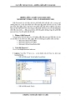
HƯỚNG DẪN CÀI ĐẶT PASSWORD TRÊN MICROSOFT WORD - EXEL VÀ POWERPOINT 2003
 7 p |
7 p |  702
|
702
|  234
234
-

Hướng dẫn cài đặt hệ thống mạng BOOTROM WINXP với phần mềm BXP2.5
 34 p |
34 p |  671
|
671
|  158
158
-

Hướng dẫn cài đặt hệ thống mạng Bootrom WinXP với phần mềm BX 25
 34 p |
34 p |  611
|
611
|  142
142
-

Hướng dẫn cài đặt và cấu hình SQL Server để kết nối từ xa qua Internet
 11 p |
11 p |  565
|
565
|  136
136
-

HƯỚNG DẪN CÀI ĐẶT MOODLE CỤC BỘ TRÊN WINDOWS
 6 p |
6 p |  355
|
355
|  120
120
-

Tài liệu hướng dẫn cài đặt WinXP
 13 p |
13 p |  229
|
229
|  90
90
-

Hướng Dẫn Cài Đặt Phần Mềm NS-2
 11 p |
11 p |  667
|
667
|  88
88
-

HƯỚNG DẪN CÀI ĐẶT PORTAL LIFERAY TRÊN MÔI TRƯỜNG WINDOWS
 3 p |
3 p |  467
|
467
|  73
73
-

Hướng dẫn cài đặt và sử dụng XP Mode trên Windows 7
 22 p |
22 p |  256
|
256
|  61
61
-
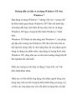
Hướng dẫn cài đặt và sử dụng Windows XP trên Windows 7- P1
 5 p |
5 p |  166
|
166
|  35
35
-

Hướng dẫn cài đặt VEMIS1.2.0
 61 p |
61 p |  278
|
278
|  25
25
-

GIỚI THIỆU VÀ HƯỚNG DẪN CÀI ĐẶT ĐỊA CHỈ MAIL MARD VÀO MÔI TRƯỜNG OUTLOOK
 16 p |
16 p |  472
|
472
|  21
21
-

Bài hướng dẫn về Unix/Linux
 161 p |
161 p |  69
|
69
|  10
10
-
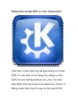
Hướng dẫn cài đặt KDE 4.1 trên Ubuntu 8.04
 10 p |
10 p |  115
|
115
|  7
7
-

Bài giảng Hướng dẫn cài đặt, kết nối và sử dụng phần mềm Mythware tại nhà - Phạm Văn Thịnh
 77 p |
77 p |  44
|
44
|  6
6
-

Bài thực hành Bảo mật hệ thống thông tin số 1: Tổng quan về Oracle Database
 15 p |
15 p |  39
|
39
|  5
5
-

Hướng dẫn cài đặt Latex
 5 p |
5 p |  134
|
134
|  3
3
Chịu trách nhiệm nội dung:
Nguyễn Công Hà - Giám đốc Công ty TNHH TÀI LIỆU TRỰC TUYẾN VI NA
LIÊN HỆ
Địa chỉ: P402, 54A Nơ Trang Long, Phường 14, Q.Bình Thạnh, TP.HCM
Hotline: 093 303 0098
Email: support@tailieu.vn








